При використанні Zoomможе бути вирішальним знати правильні гарячі клавіші, щоб ефективно керувати зустрічамита економити час. Ця інструкція надає вам всебічний огляд найважливіших гарячих клавіш, щоб ви могли ще плавніше проводити свої Zoom-віртуальні зустрічі.
Найважливіші висновки
- Zoom пропонує безліч корисних гарячих клавіш для управління різними функціями.
- Важливими є комбінації для управління відео, аудіо та налаштуваннями зустрічі.
- Роздрук гарячих клавіш може допомогти вам запам'ятати їх під час зустрічі.
Огляд гарячих клавіш Zoom
Почнемо з того, як знайти гарячі клавіші в Zoom. Ви можете знайти цю інформацію в налаштуваннях під назвою „Гарячі клавіші“. Там перераховані всі доступні комбінації, які ви можете використовувати. Посилання на детальний список ви знайдете в описі відео, щоб ви могли переглядати цю інформацію в будь-який час.
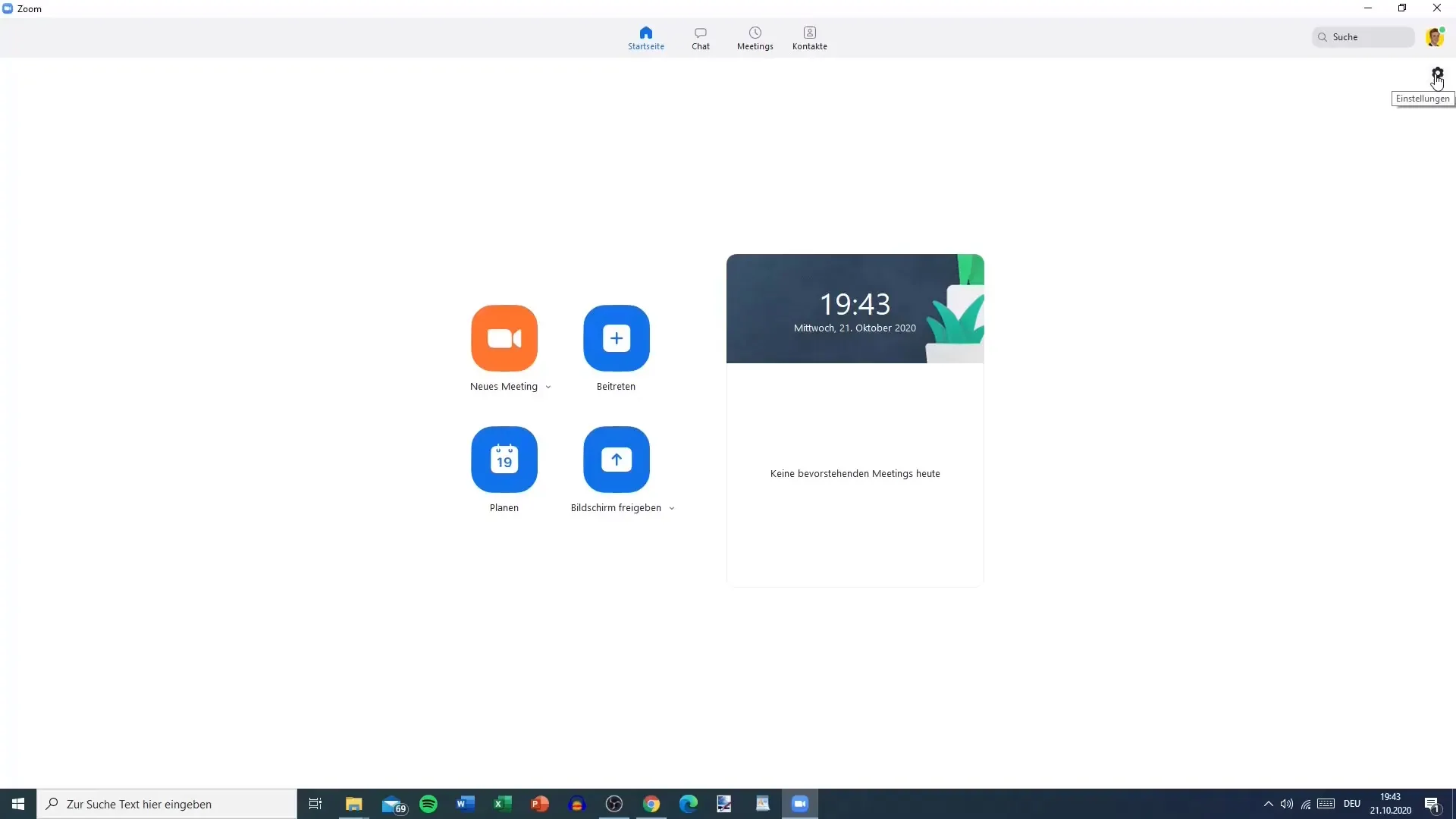
Важливо зазначити, що не всі гарячі клавіші активовані завжди. Вам може знадобитися активувати деякі з них, перш ніж ви зможете їх використовувати. Однією з найбільш вживаних комбінацій є „Alt + A“ для вимкнення або ввімкнення вашого мікрофона. Це особливо зручно, якщо ви хочете швидко діяти під час зустрічі.
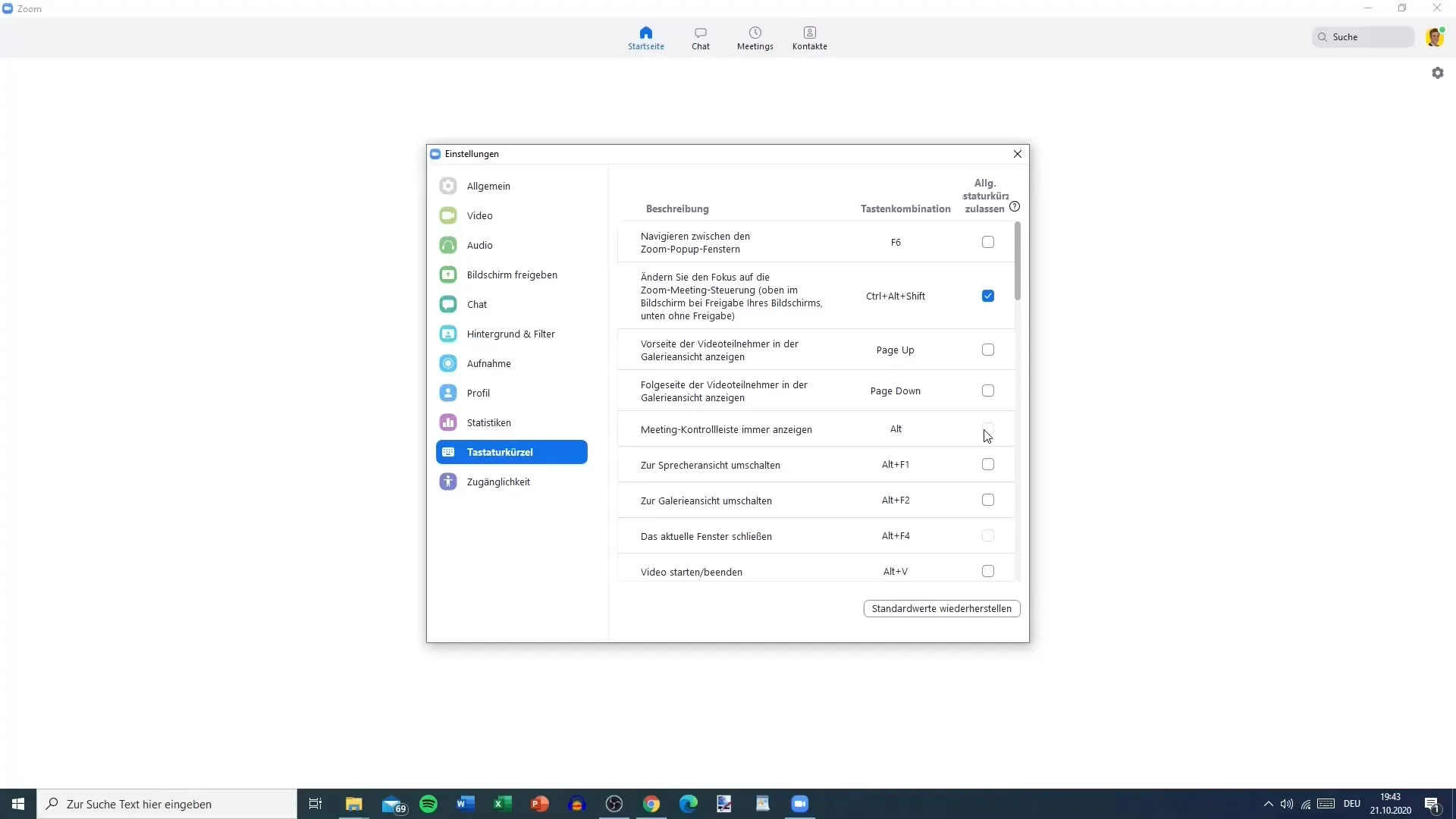
Іншою важливою комбінацією є „Alt + V“ для початку або зупинки трансляції відео. Якщо необхідно швидко налаштувати відео під час зустрічі, ця комбінація вам дуже допоможе.
Навігація через Zoom
Щоб переходити між різними вікнами та опціями в Zoom, ви можете використовувати „F6“. Ця комбінація дозволяє вам перемикатися між усіма спливаючими вікнами. Це може бути особливо корисно під час взаємодії з учасниками або при доступі до певних налаштувань.
Якщо ви хочете перейти до управління зустріччю Zoom, натисніть „Ctrl + Alt + Shift“. Ця комбінація швидко перенесе вас до основних функцій управління та дозволить ефективно керувати контролем зустрічі.
Перемикання переглядів
Суттєвою функцією Zoom є можливість перемикатися між різними переглядами. Наприклад, ви можете переключитися на режим доповідача з „ALT + F1“ і на галерейний режим з „ALT + F2“. Ця функція є особливо корисною, коли ви хочете зберегти огляд учасників бесіди.
Управління записами
Запис зустрічей можна почати та зупинити за допомогою комбінацій „Alt + R“. Якщо ви регулярно записуєте зустрічі, доцільно мати цю функцію під рукою. Крім того, ви можете закінчити зустріч за допомогою „Alt + Q“. Однак тут слід бути обережним, оскільки це може легко трапитися випадково.
Управління учасниками
Для управління учасниками використовуйте комбінацію „Alt + U“, щоб приховати або показати панель учасників. Організація та огляд учасників є вирішальними під час зустрічі. Тримайте цю клавішу під рукою, щоб зберігати огляд.
Додатково ви можете приховати або показати незакріплену панель меню зустрічі за допомогою „Ctrl + Alt + Shift + H“. Ця комбінація корисна для переходу до більш складних функцій за необхідності.
Підготовка до зустрічі
Рекомендується роздрукувати гарячі клавіші, надані Zoom, та розмістити їх на вашому робочому місці. Таким чином, ви завжди будете їх під рукою, коли координуєте зустріч. Маркер може допомогти вам виділити найважливіші комбінації, щоб ви швидко могли до них звернутися.
Zoom надає гарячі клавіші для різних пристроїв, будь то Mac, Windows або браузер. Чіткість та доступність є вирішальними, тому не соромтеся завантажити та зберегти відповідний список, щоб максимально використовувати потенціал Zoom.
Висновок щодо використання гарячих клавіш Zoom
Використовуючи ці гарячі клавіші, ви можете зробити зустрічі ефективнішими та заощадити багато часу. Чим швидше ви звикнете до комбінацій клавіш, тим ефективнішимбуде ваше користування платформою.
Підсумок - використання гарячих клавіш для Zoom: покрокова інструкція
Часті запитання
Як знайти гарячі клавіші в Zoom?Ви знайдете гарячі клавіші в налаштуваннях під назвою „Гарячі клавіші“.
Чи активовані всі гарячі клавіші за замовчуванням?Не всі комбінації активовані за замовчуванням. Деякі можуть потребувати активації.
Як я можу перемикатися між переглядами?Перемикайтеся між різними переглядами за допомогою „ALT + F1“ і „ALT + F2“.
Що робити, щоб завершити зустріч?Щоб завершити зустріч, натисніть комбінацію „Alt + Q“.
Чи можу я керувати учасниками за допомогою гарячої клавіші?Так, за допомогою „Alt + U“ ви можете приховати або показати панель учасників.


